编辑:chunhua
2016-05-02 10:28:53
来源于:系统城
1. 扫描二维码随时看资讯
2. 请使用手机浏览器访问:
http://wap.xtcheng.cc/xtjc/10822.html
手机查看
Win10作为最新的系统,很多用户都不熟悉它的操作。最近有位Win10用户想设置iCloud.com电子邮件,却不知该从何下手,没关系,下面小编就给大家介绍Win10设置cloud.com电子邮件帐户的具体操作步骤,有需要的用户学起来!
操作步骤:
1、单击Windows 10“开始”按钮,然后选择所有应用程序
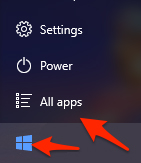
2、选择邮件
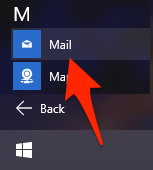
3、点击开始使用
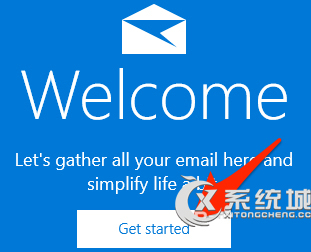
4、现在选择添加帐户按钮
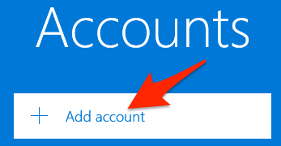
5、从列表中选择iCloud。
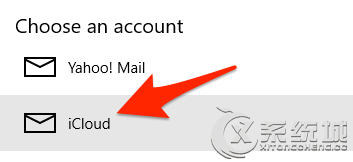
6、输入您的cloud.com电子邮件地址、密码,点击登录
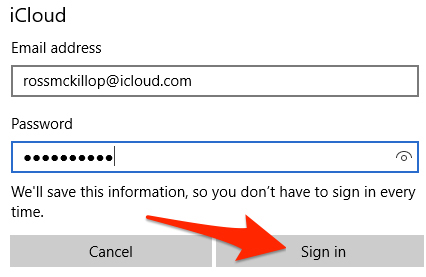
7、现在的邮件会做一个快速检查,以确保密码正确。 点击重新登录 。
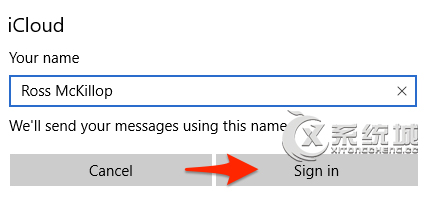
8、点击完成
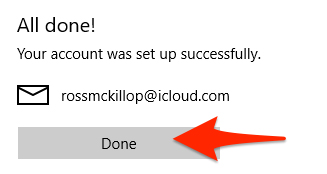
9、现在回到在帐户窗口中,单击ready to go 至此,所有操作完成了。
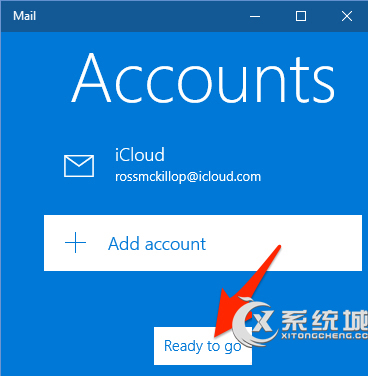
以上就是Win10设置cloud.com电子邮件的详细教程,只要大家跟着小编一步一步操作就可以了。

微软推出的Windows系统基本是要收费的,用户需要通过激活才能正常使用。Win8系统下,有用户查看了计算机属性,提示你的windows许可证即将过期,你需要从电脑设置中激活windows。

我们可以手动操作让软件可以开机自启动,只要找到启动项文件夹将快捷方式复制进去便可以了。阅读下文了解Win10系统设置某软件为开机启动的方法。

酷狗音乐音乐拥有海量的音乐资源,受到了很多网友的喜欢。当然,一些朋友在使用酷狗音乐的时候,也是会碰到各种各样的问题。当碰到解决不了问题的时候,我们可以联系酷狗音乐

Win10怎么合并磁盘分区?在首次安装系统时我们需要对硬盘进行分区,但是在系统正常使用时也是可以对硬盘进行合并等操作的,下面就教大家Win10怎么合并磁盘分区。